Identifikujte nainstalovanou edici systému Windows
- Nástroj Místní uživatelé a skupiny může po nedávné aktualizaci nebo při spuštění nepodporované edice zmizet.
- Existuje alternativní nástroj, Uživatelské účty (netplwiz), k dispozici, ale vždy můžete získat místní uživatele a skupiny.
- Pokračujte ve čtení tohoto průvodce, abyste zjistili, jak jej nainstalovat.
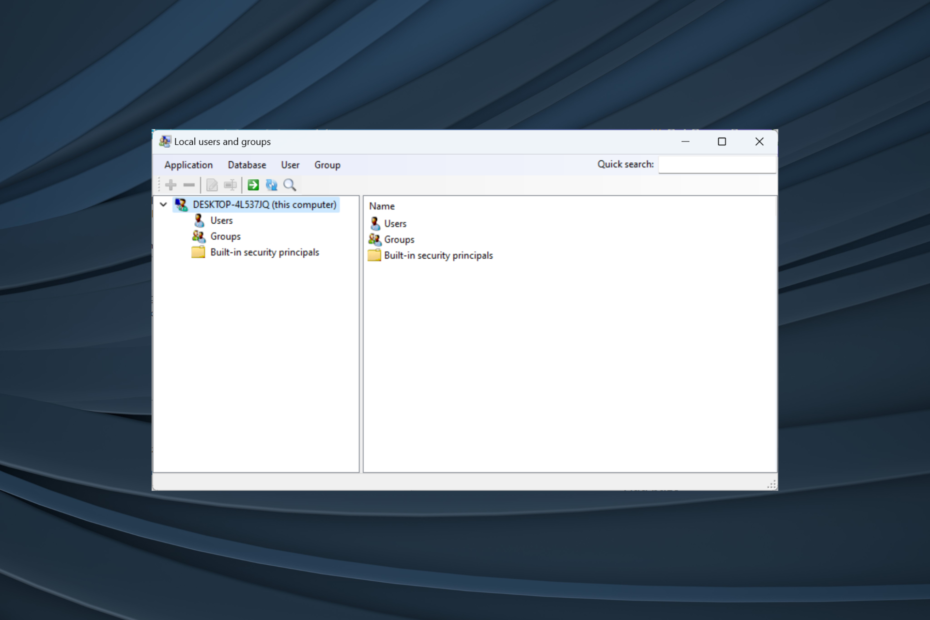
Nástroj Místní uživatelé a skupiny je zabudován do správy počítače a lze k němu přistupovat z konzoly nebo nezávisle. Pár uživatelů se však našlo Místní uživatelé a skupiny ve Windows 11 chybí.
Pro někoho, kdo k němu má přístup, zpráva zní: Tento modul snap-in nelze použít s touto edicí Windows 10. Ke správě uživatelských účtů pro tento počítač použijte nástroj Uživatelské účty v Ovládacích panelech.
Problém byl hlášen i v předchozí iteraci, Windows 10, a obvykle vzniká kvůli problému na straně uživatele nebo přehlédnutí.
Proč ve Windows 11 chybí místní uživatelé a skupiny?
- Používáte edici Home systému Windows a Místní uživatelé a skupiny je k dispozici v edicích Pro a vyšších.
- Aktivní uživatelský profil nemá oprávnění správce.
- Nedávná aktualizace systému Windows tuto funkci narušila.
- Systémové soubory jsou poškozené.
Jak povolím místní uživatele a skupiny ve Windows 11?
Než budeme pokračovat, nezapomeňte ověřit která edice Windows 11 je nainstalována. Jestli je to Domov, budete muset ručně povolit Místní uživatelé a skupiny ve Windows 11. U verzí Pro nebo Enterprise problém pravděpodobně spočívá v uživatelském profilu.
1. Stáhněte si lusrmgr.exe na Windows 11 Home
- Otevřete prohlížeč, přejděte na Stránka Group Management na GitHubu, pak v Kód přejděte ke stažení dolů a klikněte na Stáhněte si nejnovější verzi odkaz.
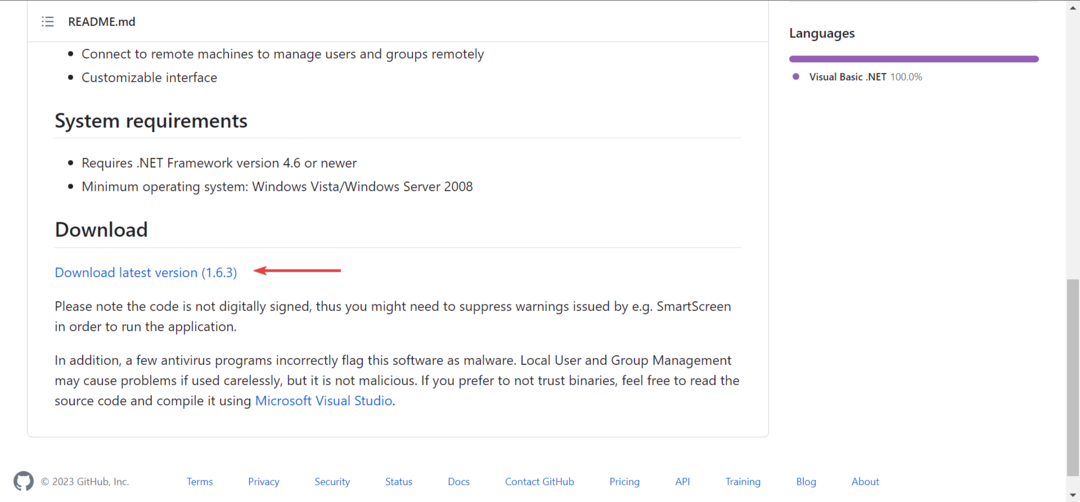
- Spusťte stažené lusrmgr.exe soubor.
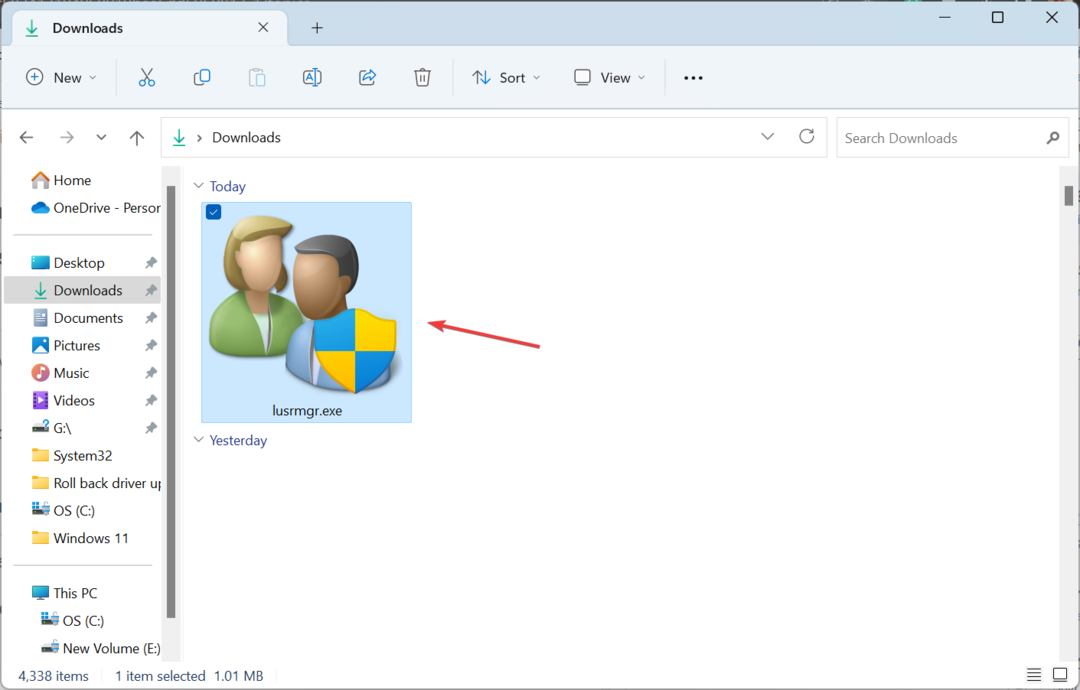
- Klikněte Ano v UAC výzva.
- The Místní uživatelé a skupiny konzole vyskočí.
Verze ke stažení Místní uživatelé a skupiny (lusrmgr.exe) se mírně liší od vestavěné konzole, pokud jde o použitelnost a rozhraní, ale umožňuje uživatelům v podstatě stejné funkce.
Pokud používáte lusrmgr.exe ke konfiguraci uživatelských profilů, udělujete administrátorská oprávnění, zobrazujete seznam uživatelů nebo opravujete věci, když uživatelé se nezobrazují na přihlašovací obrazovce, vestavěný Uživatelské účty (netplwiz) utilita udělá trik.
Otevřít Uživatelské účty, lis Okna + R otevřít Běh > typ netplwiz do textového pole > klikněte OK.
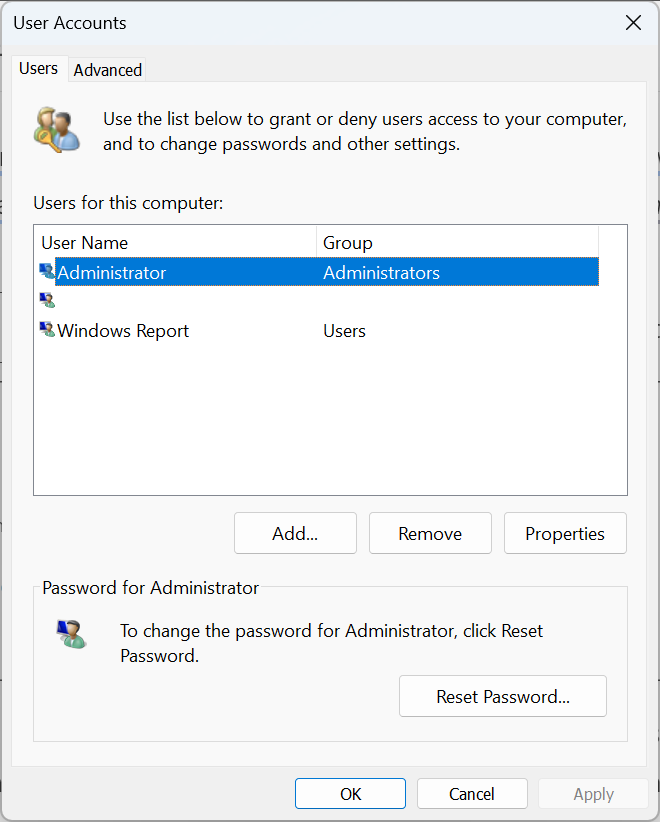
Nedoporučujeme používat nástroje třetích stran pro správu uživatelů ve Windows. Je to kritický úkol, který by měly zvládnout integrované nástroje, pokud nechcete rozšířit funkčnost nebo přidat funkce.
- Jak správně kalibrovat ovladač Xbox One v systému Windows 11
- 4 způsoby, jak zkontrolovat a resetovat dostupnost systému Windows 11
- Jak snadno změnit nastavení koše v systému Windows 11
- Jak změnit měřítko zobrazení v systému Windows 11
- Povolte nebo zakažte kompresi paměti v systému Windows 11
3. Upgradujte na verzi Pro
- lis Okna + já otevřít Nastavenía klikněte na Aktivace na pravé straně v Systém tab.
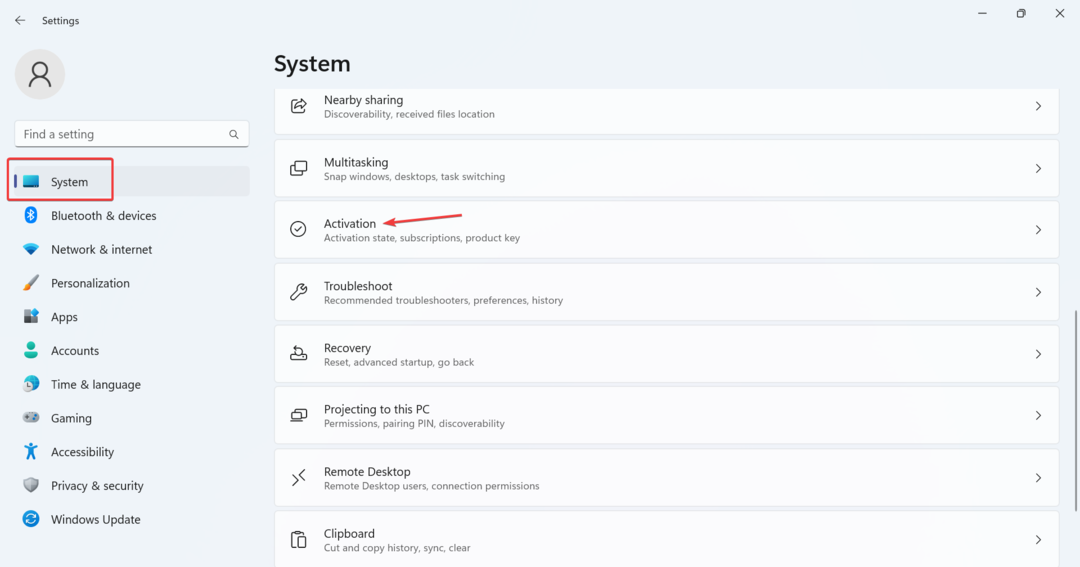
- Nyní rozšiřte Upgradujte svou edici Windows, a najdete dvě možnosti:
- Změňte kód Product Key: Tuto možnost použijte, pokud již máte aktivační klíč pro edici Pro. Je-li tato možnost vybrána, systém Windows vás vyzve k zadání nového kódu Product Key.
-
Upgradujte v aplikaci Microsoft Store: Použijte jej k zakoupení edice Pro. Po výběru se otevře stránka Microsoft Store pro Windows 10/11 Pro. Nákup lze zpracovat zde.

Konzola Místní uživatelé a skupiny není v Home Edition k dispozici, stejně jako Místní bezpečnostní politika utility. A pokud nechcete používat verzi ke stažení nebo alternativu, je nejlepší upgradovat na Windows 11 Pro.
Jak získám přístup k místním uživatelům a skupinám a jejich použití ve Windows 11?
Mít přístup Místní uživatelé a skupiny, lis Okna + R otevřít Běh > typ lusrmgr.exe do textového pole > klikněte OK.
Použití místních uživatelů a skupin je stejně jednoduché jako jeho otevření. Můžete vytvářet nové účty nebo skupiny, smazat stávající, změnit heslo a mnoho dalšího!
Zatímco Místní uživatelé a skupiny by byl skvělým doplňkem k Windows 11 Home, některé funkce jsou exkluzivní pro edici Pro. Edice Home je vyvinuta pro relativní jednoduchost.
Pamatujte, že pouhé získání nástroje lusrmgr.exe nepomůže! Budeš muset efektivně spravovat uživatele a skupiny pro bezchybný zážitek z Windows.
Máte-li jakékoli dotazy nebo chcete-li sdílet svou recenzi konzole lusrmgr.exe, napište komentář níže.
